Comment enregistrer sans maintenir le bouton dans Snapchat ?

Snapchat a fait ses débuts en 2011, et depuis lors, il n'y a pas eu de retour en arrière pour l'application. Sa popularité croît de façon exponentielle parmi les jeunes et a atteint un niveau record en raison de la pandémie mondiale de COVID-19(COVID-19 pandemic) . Les développeurs continuent de lancer régulièrement de nouvelles mises à jour pour améliorer les fonctionnalités et la convivialité de l'application. Les innombrables filtres fournis par l'application rencontrent un énorme succès auprès de ses utilisateurs. Les selfies et les courtes vidéos sont la forme de média la plus populaire sur cette plate-forme de réseautage(networking platform) particulière .
L'aspect le plus unique de Snapchat est la façon dont il a été conçu pour offrir un maximum de confidentialité à ses utilisateurs. Toutes les formes de médias, y compris les images, les courtes vidéos et les chats, disparaissent immédiatement après que le destinataire les a vues. Si vous souhaitez rejouer un snap ou en prendre une capture d'écran, l'expéditeur en sera immédiatement informé car le message s'affichera sur l' écran de chat(chat screen) . L'absence d'une méthode discrète pour enregistrer les messages qui sont partagés entre les utilisateurs ajoute un avantage significatif car on n'a pas besoin de trop s'attarder sur le contenu.
Bien que la plupart du contenu de Snapchat soit centré sur les selfies et les vidéos prises à l'aide de la caméra frontale(front camera) , les utilisateurs essaient constamment d'explorer de nouvelles méthodes de prise de vue améliorées en élargissant leurs limites créatives.
Cependant, une fonctionnalité souvent demandée par les utilisateurs est la présence d'une option d'enregistrement(recording option) mains libres . Il n'est généralement pas possible d'enregistrer une vidéo sur Snapchat sans garder le doigt sur l'écran tactile jusqu'à la fin du processus. Ce problème peut s'avérer gênant lorsque vous n'avez personne autour de vous et que vous devez enregistrer des vidéos par vous-même. Parfois, les utilisateurs peuvent souhaiter enregistrer eux-mêmes des vidéos privées, et l'absence d'une telle fonctionnalité peut être fatigante. Cela rend également impossible si vous souhaitez utiliser un trépied pour enregistrer une vidéo lorsque vous êtes seul. Malgré les demandes continuelles des utilisateurs, cette fonctionnalité n'a jamais vu le jour.
Snapchat propose également de nombreux filtres(plenty of filters) compatibles avec le mode caméra arrière(rear camera mode) . Ces filtres sont assez vifs et peuvent animer des vidéos ou des photos normales et monotones. Malgré ces installations, ne pas les mettre en œuvre selon notre convenance est un gaspillage évident de ressources. Examinons maintenant certaines des options possibles qu'un utilisateur peut utiliser pour apprendre à enregistrer sans maintenir le bouton dans Snapchat.(how to record without holding the button in Snapchat.)
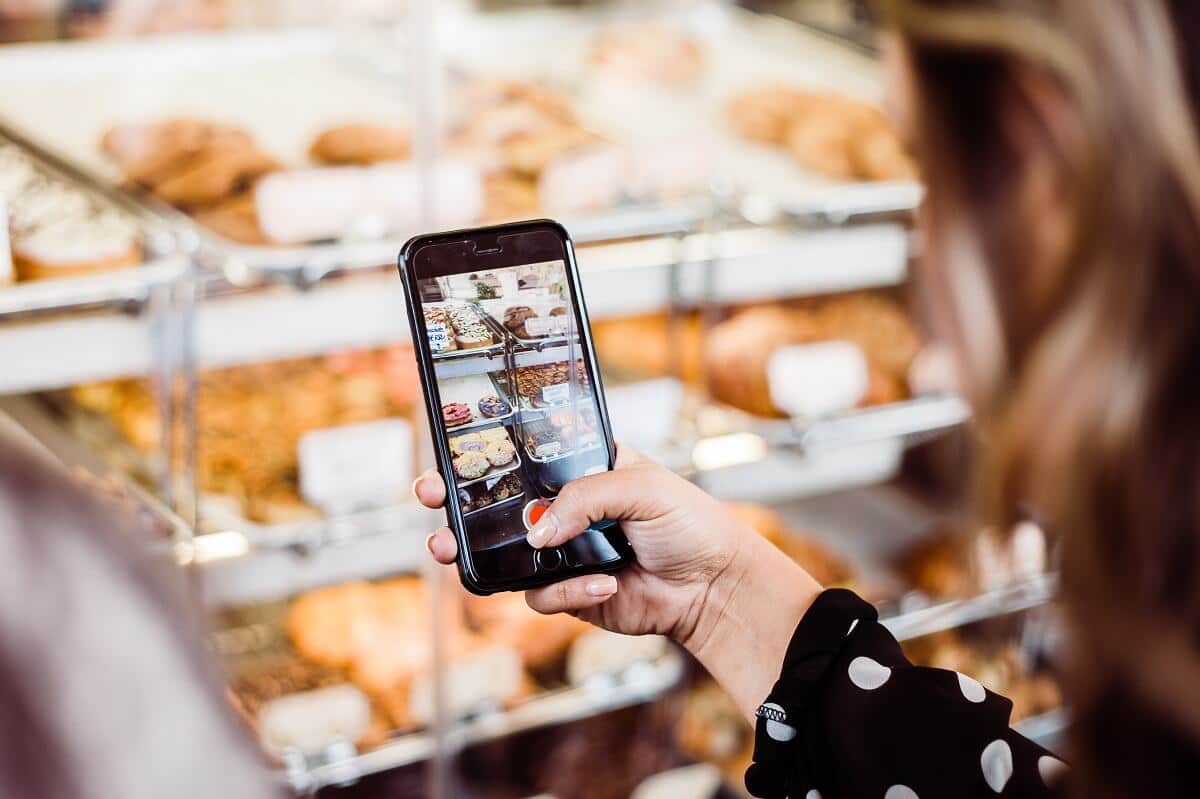
Comment enregistrer sans maintenir le bouton(Button) dans Snapchat ?
La question courante de savoir comment enregistrer dans Snapchat sans les mains a des solutions pour les systèmes d'exploitation populaires, iOS et Android(iOS and Android) . C'est en fait assez simple et direct en ce qui concerne iOS. Quelques modifications dans la section Paramètres(Settings ) résoudront ce problème immédiatement. Cependant, Android n'a pas de solution logicielle simple pour ce problème. Il faudra donc se contenter d'autres techniques légèrement modifiées .(Hence)
Enregistrer sur Snapchat sans maintenir le bouton sur iOS(Record on Snapchat without Holding the Button on iOS)
1. Tout d'abord, accédez à Paramètres(Settings) sur votre iPhone, puis appuyez sur Accessibilité(Accessibility) .
2. Faites défiler vers le bas, puis appuyez sur l' option Touch et recherchez l'option "Assistive Touch" . Sélectionnez la bascule en dessous et assurez-vous d' activer la bascule.(turn on the toggle.)
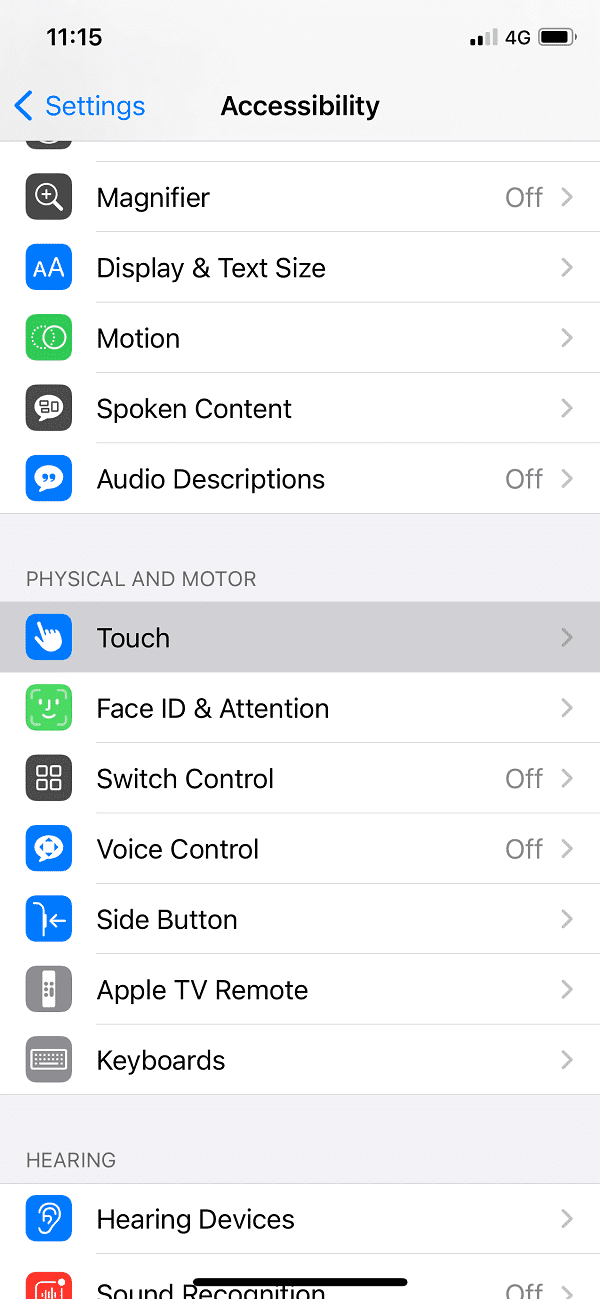
3. Ici, vous pourrez voir un onglet Gestes personnalisés sous la (Custom Gestures)section Assistive Touch(Assistive Touch section) . Appuyez sur Créer un nouveau geste(Create New Gesture ) et vous recevrez une invite vous demandant d'entrer le nouveau geste que vous souhaitez inclure.
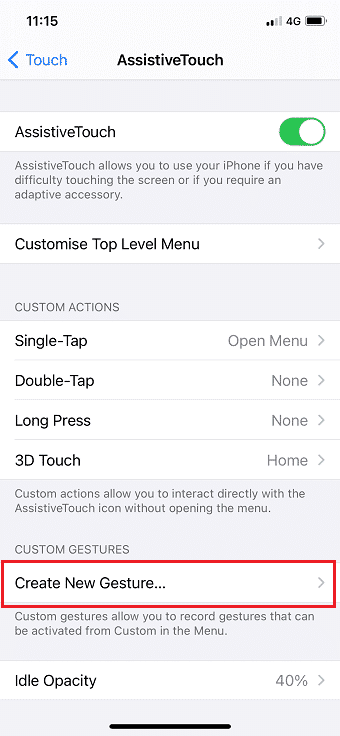
4. Appuyez sur l'écran et maintenez-le enfoncé jusqu'à ce que la barre bleue soit entièrement remplie. (Tap on the screen and hold it until the blue bar is filled entirely. )

5. Ensuite, vous devrez nommer le geste. Vous pouvez l'appeler « Enregistrer pour Snapchat »(‘Record For Snapchat’) ou « Snapchat mains libres »( ‘Snapchat Hands-Free’) , en gros, tout ce qui vous convient pour l'identifier et le mémoriser.

6. Une fois que vous avez créé le geste avec succès, vous pourrez voir une superposition ronde et transparente de couleur grise(grey-coloured round and transparent overlay) sur votre écran.
7. Ensuite, lancez Snapchat et sélectionnez l'option pour enregistrer une vidéo. (select the option to record a video.)Appuyez sur l'icône d'assistance tactile(touch icon) que vous avez créée précédemment.
8. Cela donnera lieu à un autre ensemble d'icônes dans un panneau d'affichage(display panel) . Vous pourrez trouver un symbole en forme d'étoile étiqueté comme "Personnalisé"(‘Custom’) . Sélectionnez cette option.

9. Maintenant, une autre icône ronde de couleur noire(black-coloured round icon) apparaîtra à l'écran. Déplacez cette icône sur le bouton d'enregistrement par défaut dans Snapchat et retirez votre main de l'écran. Vous constaterez que le bouton continue d'enregistrer une vidéo même après avoir retiré votre main. Cela est possible grâce à la fonction tactile d'assistance disponible sur iOS. (This is possible due to the assistive touch feature that is available on iOS. )
Nous avons maintenant vu comment enregistrer sans maintenir le bouton dans Snapchat sur les appareils iOS. Cependant, il y a un hic mineur associé à cette méthode d'enregistrement dans un style mains libres. La limite de temps(time limit) habituelle pour les courtes vidéos sur Snapchat est de 10 secondes. Mais lorsque nous essayons d'enregistrer des vidéos sans maintenir le bouton enfoncé, à l'aide de la fonction tactile(touch feature) d'assistance , la durée maximale de la vidéo n'est que de 8 secondes. ( the maximum duration of the video is only 8 seconds.)Malheureusement, il n'y a aucun moyen de remédier à ce problème, et l'utilisateur doit se contenter d'une vidéo de huit secondes grâce à cette approche.
A lire aussi :(Also Read:) Comment annuler l'envoi d'un snap sur Snapchat
Enregistrer sur Snapchat sans maintenir le bouton sur (Record on Snapchat without Holding the Button on) Android
Nous venons de voir comment enregistrer dans Snapchat sans les mains sur (how to record in Snapchat without hands on) iOS . Voyons maintenant comment nous pouvons faire de même dans Android , l'autre système d'exploitation majeur. Contrairement à iOS, Android ne possède la fonctionnalité tactile(touch feature) d'assistance dans aucune de ses versions. Par conséquent(Hence) , nous devons appliquer un hack technique simple pour surmonter le problème de savoir comment enregistrer sans maintenir le bouton dans Snapchat .
1. Tout d'abord, procurez-vous un élastique(obtain a rubber band) qui a une élasticité serrée. Cela servira d'accessoire qui servira de déclencheur pour enregistrer la vidéo au lieu de nos mains.
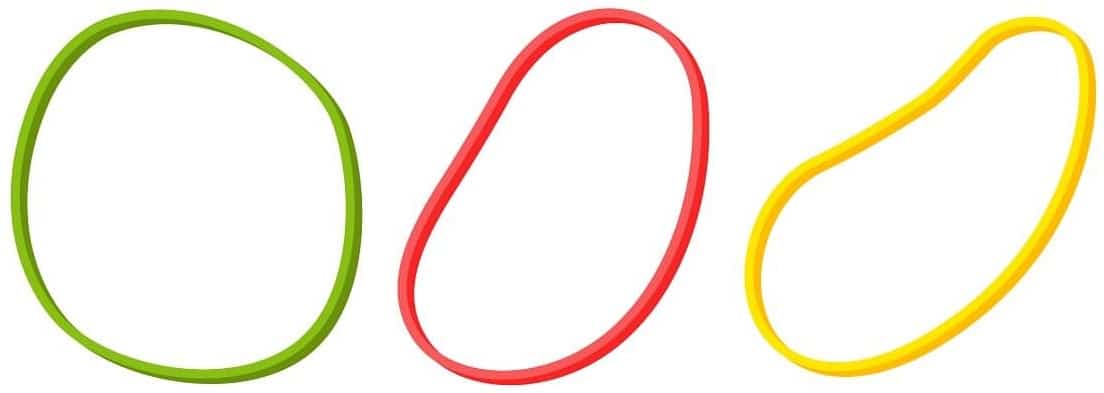
2. Ouvrez Snapchat et accédez à la section Enregistrement(Recording) . Maintenant, enroulez solidement l' élastique(Rubberband) sur le bouton d' augmentation du volume de votre téléphone.(Volume up)

Vous devez vous assurer que quelques facteurs sont pris en considération avec soin maintenant. Il est impératif de garder à l'esprit que l'élastique n'appuie pas accidentellement sur le bouton d'alimentation(It is imperative to keep in mind that the rubber band does not press the power button accidentally) , car cela entraînera l'extinction de votre écran, perturbant ainsi l'ensemble du processus. De plus, l' élastique(rubber band) ne doit pas reposer sur la caméra frontale de votre téléphone car il pourrait endommager l'objectif en raison de la pression.
La bande élastique doit rester fermement sur le bouton. Par conséquent(Hence) , vous pouvez également doubler la bande si nécessaire.
3. Maintenant, appuyez sur l' élastique(rubber band) au-dessus du bouton d'augmentation du volume pour commencer le processus d'enregistrement(recording process) . Ensuite(Next) , retirez votre main de l'élastique. Cependant, l'enregistrement continuera en raison de la pression de l' élastique(rubber band) dessus. La durée totale de 10 secondes sera complétée avec succès sans aucune interruption maintenant.
Il s'agit d'une technique très simple et pratique pour enregistrer dans Snapchat sans utiliser vos mains sur un téléphone Android. (record in Snapchat without using your hands on an Android phone. )
Bonus : Quelle pourrait être la raison d'un problème d'enregistrement ?(Bonus: What could be the reason behind any recording issue?)
Parfois, des problèmes matériels ou logiciels peuvent entraîner des problèmes d'enregistrement de vidéos et d'autres médias sur Snapchat . Plusieurs(Multiple) causes peuvent être à l'origine de ce problème. Examinons certains des problèmes les plus courants et comment les résoudre.
Vous avez peut-être reçu des messages tels que "Impossible de connecter l'appareil photo"(‘Could not connect camera’ ) en essayant d'utiliser l'appareil photo pour enregistrer des vidéos et créer des clichés(videos and create snaps) . Examinons quelques solutions possibles à ce problème.
1. Vérifiez si le flash avant de l'appareil photo de votre téléphone a été activé(Check if the front flash of your phone camera has been enabled) . C'est l'une des raisons les plus courantes derrière le problème de l'impossibilité d'enregistrer des vidéos. Désactivez le flash dans les paramètres et réessayez pour voir si le problème est résolu.
2. Vous pouvez également essayer de redémarrer l'application Snapchat(try restarting the Snapchat application) pour résoudre ce problème. Il est tenu de résoudre tous les problèmes mineurs qui pourraient être à l'origine de ce problème.
3. Redémarrez également l'appareil photo de votre appareil pour vérifier si cela est à l'origine du problème.
4. Vous pouvez également essayer de redémarrer votre téléphone et revérifier si le problème persiste.
5. La désinstallation et la réinstallation de l'application(Uninstalling and re-installing the application) peuvent également s'avérer être une solution utile au cas où les méthodes mentionnées ci-dessus ne fonctionnent pas efficacement.
6. Parfois, l' option de géolocalisation présente(geotagging option present) dans l'application peut également être à l'origine du problème. Vous pouvez essayer de le désactiver et vérifier si le problème est résolu.(try to disable it and check if the issue is sorted out.)
7. Effacer le cache(Clearing the Cache) est une autre méthode éprouvée qui peut être efficace pour résoudre le problème.
Conseillé:(Recommended:)
- Comment changer Bitmoji Selfie sur Snapchat
- Comment faire un sondage sur Snapchat ?
- Correction de la caméra Snapchat ne fonctionnant pas
- Comment voir les photos cachées(Hidden Photos) sur Facebook
Ainsi, nous avons vu les méthodes les plus simples et les plus efficaces pour enregistrer dans Snapchat sans les mains( record in Snapchat without hands) pour les appareils iOS et Android(iOS and Android devices) . Il se compose d'étapes assez simples qui peuvent être effectuées par tout le monde sans aucun tracas.
Related posts
Comment obtenir Rid de Best Friends sur Snapchat
Comment autoriser Camera Access sur Snapchat
6 Ways Pour activer Your Phone Without Power Button (2021)
Comment trouver Birthday sur Out Someone sur Snapchat
Comment réparer Snapchat Ne pas charger Snaps?
Comment View Desktop Version de Facebook sur Android Phone
3 Ways Pour mettre à jour Google Play Store [Force Update]
Comment cacher Files and Apps sur Android
Android Stuck dans un Reboot Loop? 6 Ways pour le réparer!
Comment désactiver Sound dans Chrome (Android)
Comment suivre sur Snapchat
Comment Fix Slow Charging sur Android (6 Easy Solutions)
Comment 08451444 (2021)
Fix Unable à Download Apps sur Your Android Phone
Comment faire un Private Story sur Snapchat pour Close Amis
Comment améliorer GPS Accuracy sur Android
Comment ajouter Music à votre Facebook Profile
Que signifie Fruit sur Snapchat ?
5 Ways à Access Blocked Sites Internet sur Android Phone
Comment savoir si Someone Is Online sur Snapchat?
